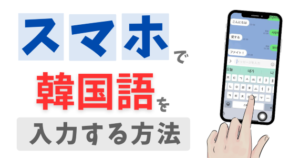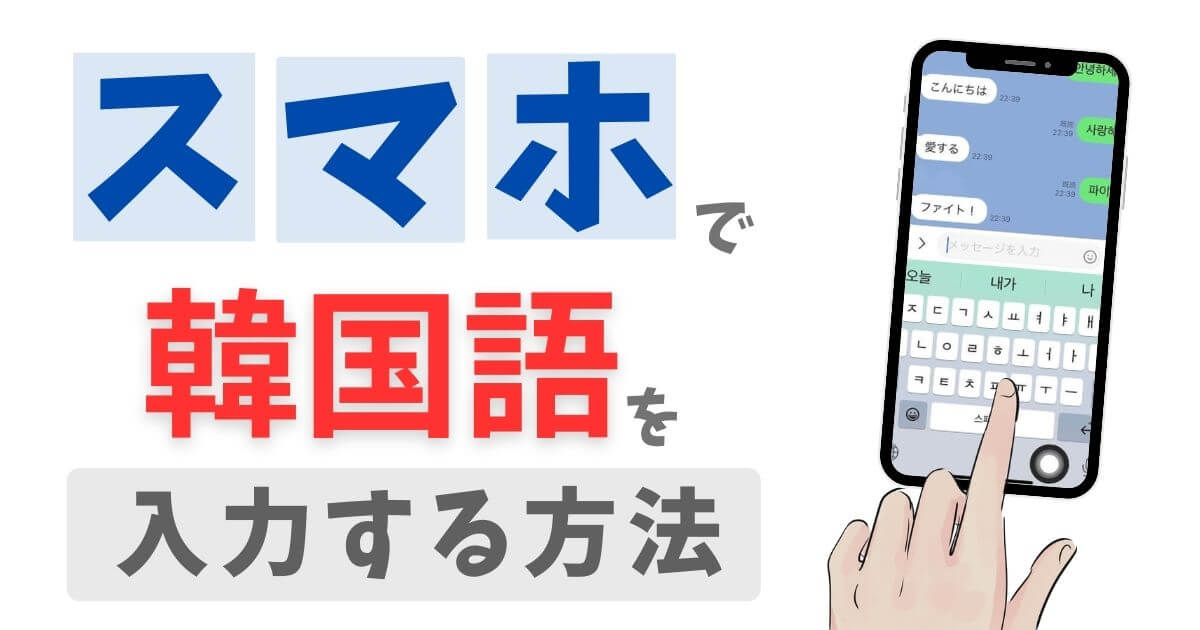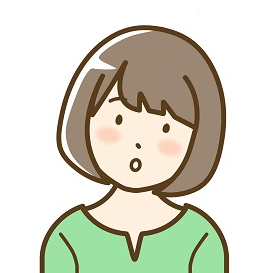


こんにちは、いずみです。
韓国語が少しわかるようになったらスマホでも使ってみたいですよね。
「でも入力する方法がわからない!」という、あなたに向けて
・スマホで韓国語を入力するために準備すること
・メッセージを入力する方法
この2つを解説しますね。
最後までお読みいただくと、あなたも韓国語でコメントやメッセージが送れるようになりますよ!
キーボードの設定が済んでいる方は、スマホで韓国語のメッセージを入力する方法に進んでください。
まだハングルが読めない方は先にこちらをどうぞ。
-

-
韓国語初心者向き「4つのステップ」で読み書きと会話を勉強する方法
推しに自分の名前やメッセージを伝えたい人、必見!【韓国語初心者むけ】4つのステップで韓国語の読み書きと会話を学ぶ方法をご紹介。
続きを見る
<スポンサーリンク>
スマホで韓国語を入力するための準備
スマホで韓国語を打てるようにするには、まずハングルキーボードの設定が必要です。
iPhoneとアンドロイドでは設定が違うので、まずiPhoneから説明しますね。
iPhoneでハングルキーボードを設定する
iPhoneは5分ほどでカンタンに設定できます。
スマホを用意して手順の通りにやってくださいね!
説明にはiPhone13の画像を使っています。
iOSのバージョンによって表示が少し違うかもしれません。
【動画でも説明しています】
step
1設定をタップ
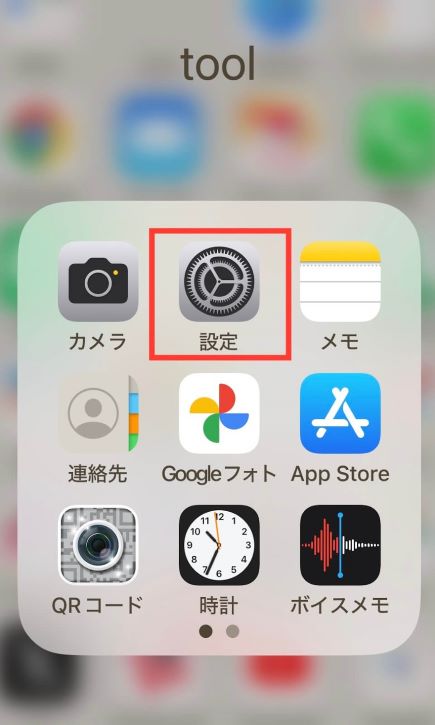
step
2一般をタップ
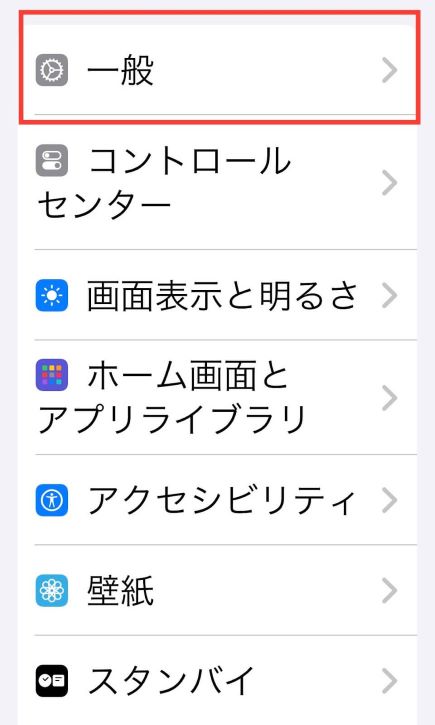
step
3キーボードをタップ
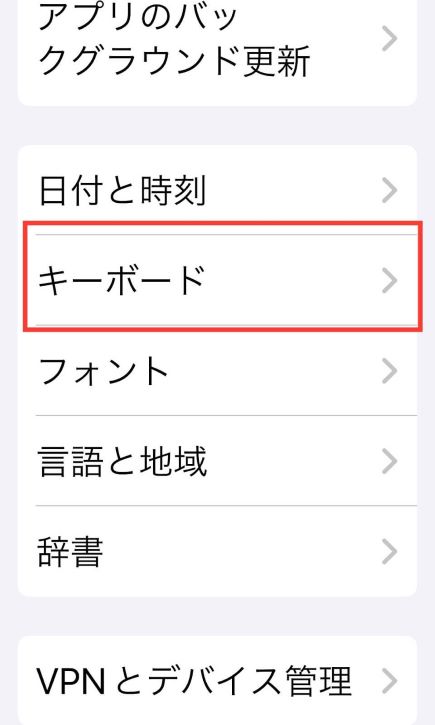
step
4キーボードをタップ
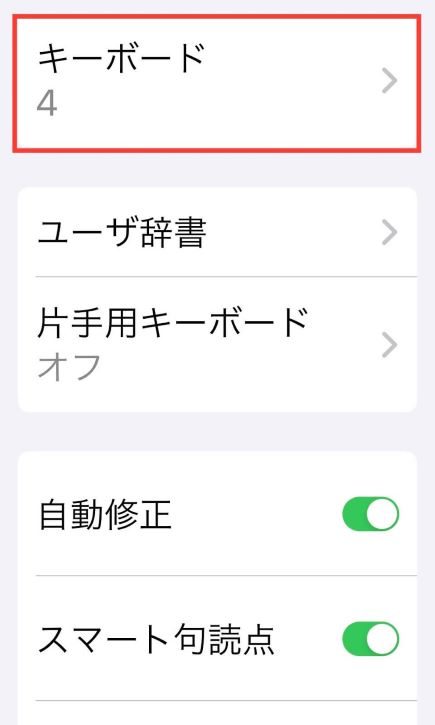
step
5新しいキーボードを追加をタップ
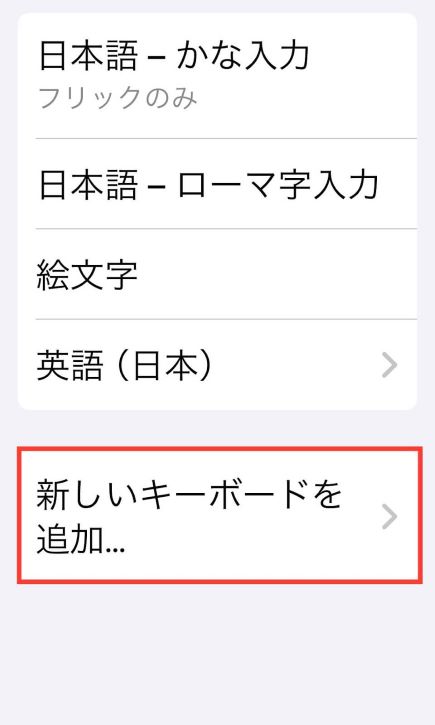
step
6リストをスクロールして、下のほうに出てくる韓国語を選ぶ
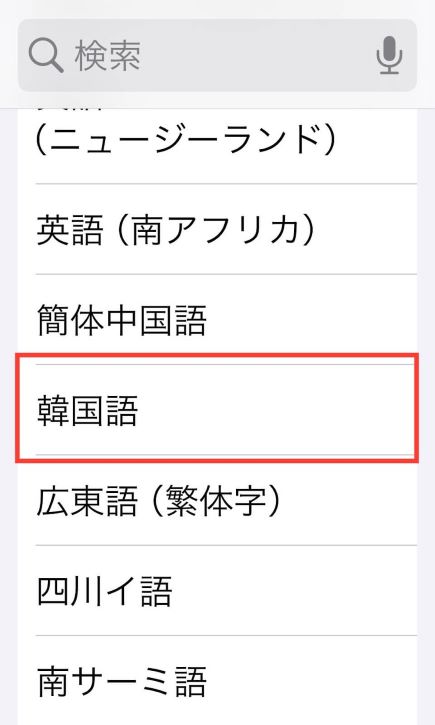
step
7標準を選んで「完了」
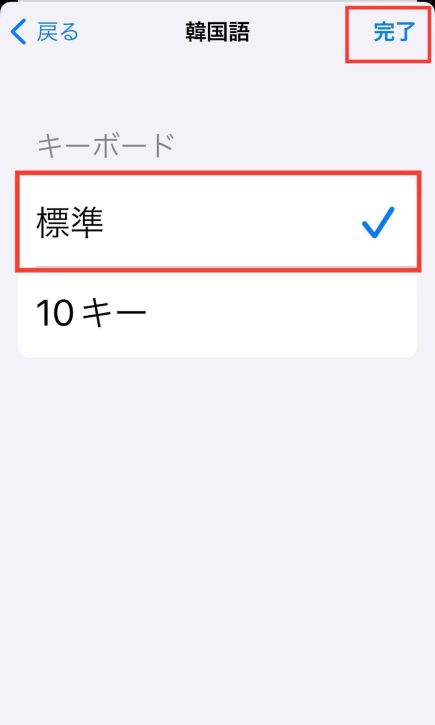
step
8キーボードに韓国語が追加されていたらOK
LINEなどの文字を入力する画面で、左下の地球儀マークを長押しすると、キーボードの設定画面が出て한국어(韓国語)が選べるようになります。
地球儀マークをタップしてキーボードを切り替えることもできます。
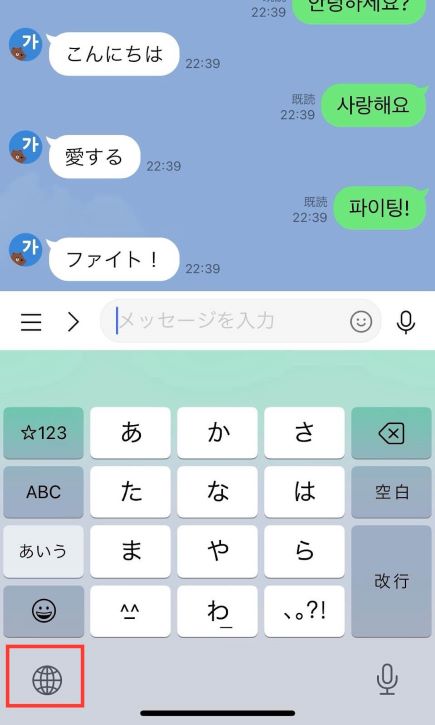
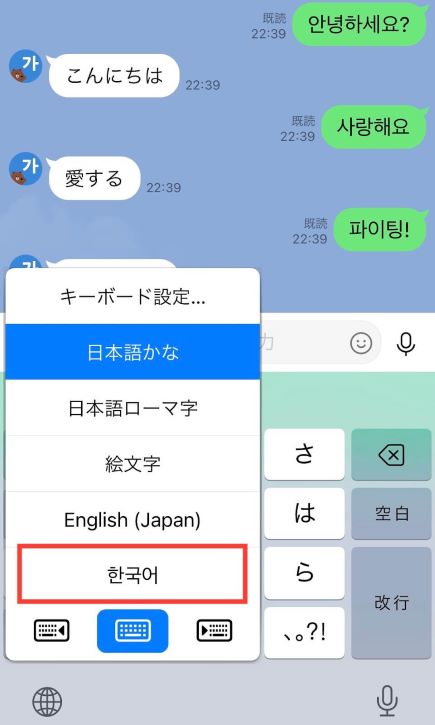
これでキーボードの設定は完了です!
「スマホで韓国語のメッセージを入力する方法」へ進んでください。
<スポンサーリンク>
Androidでハングルキーボードを設定する方法
Android(アンドロイド)スマホの場合は、種類がたくさんあって機種によりキーボードの設定方法が違います。
ここではHUAWEIのスマホで「Gboard」を設定する場合の流れを説明しますね。
「機種名+ハングル入力」で検索すると、お使いのスマホの設定方法を調べられるのでお試しください。
step
1「Gboard」がインストールされているか確認
まず、GooglePlayストアで「ハングル入力」と検索して「Gboard」がインストール済になっているか確認してください。
入ってなればインストールしましょう。
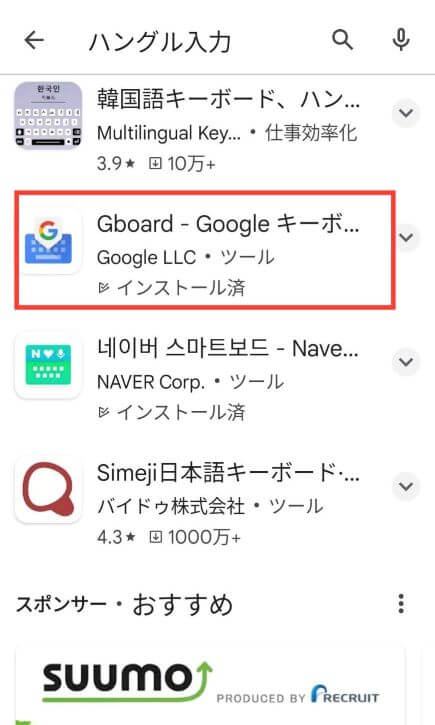
step
2設定をタップ
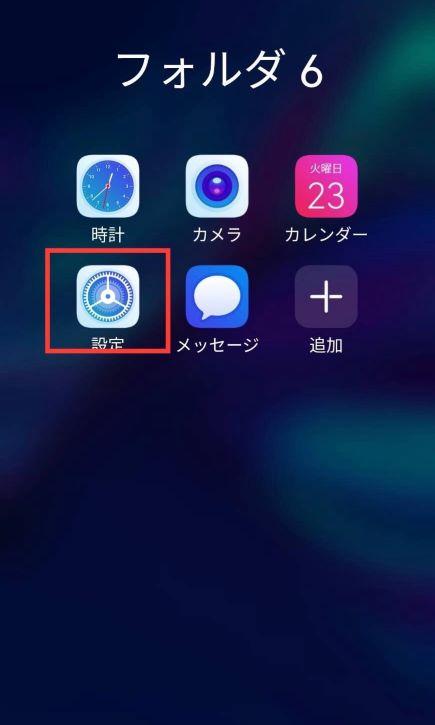
step
3システムと更新をタップ
機種によって「システム」「他の設定」など、表示が違うことがあります。
言語に関係がありそうな項目を開いてみてください。
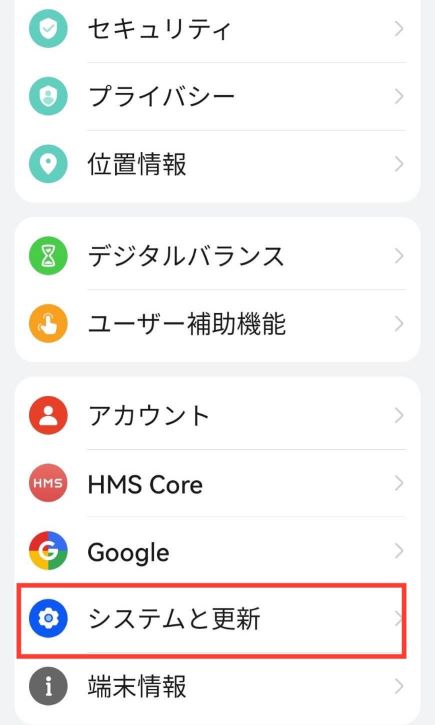
step
4言語と文字入力
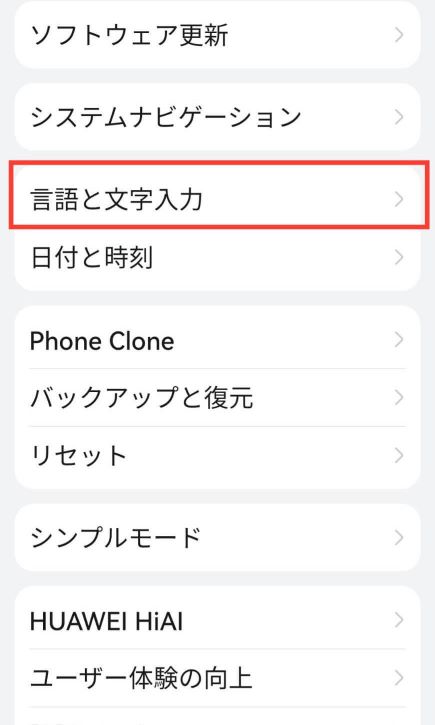
step
5言語と地域をタップ
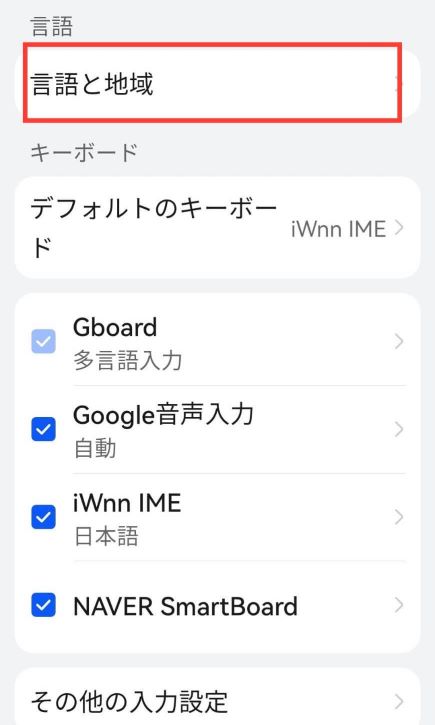
step
6言語を追加をタップ
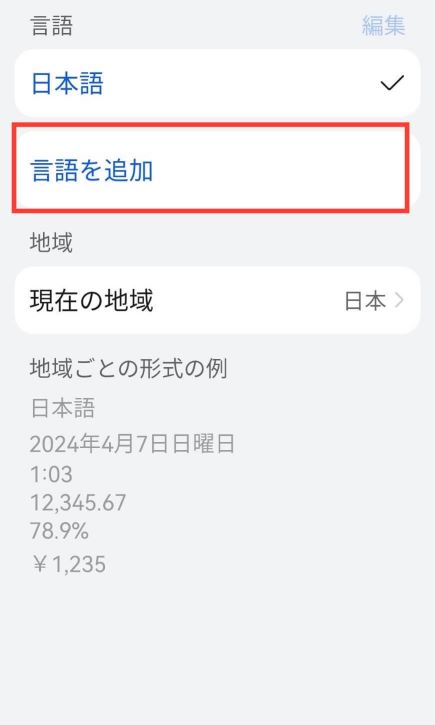
step
7検索言語を入力する
検索言語のところに「韓国語」と入力してください。
リストを下にスクロールして選ぶこともできます。
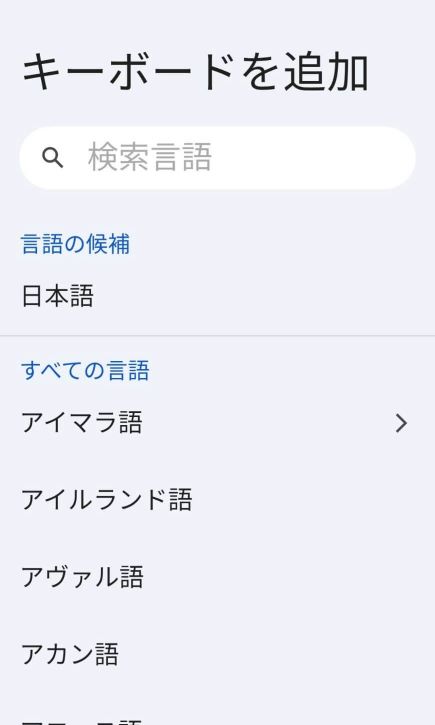
step
8キーボードの配列を選ぶ
함국어(韓国語)が表示されたら、選択肢から「두벌식(2ボル式)」を選択します。
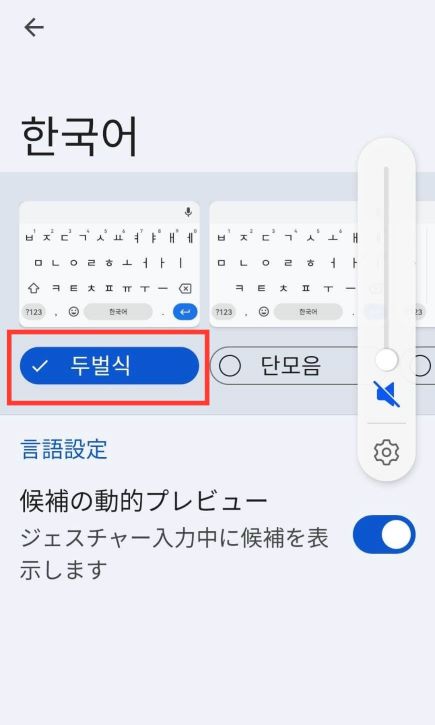
キーボードのリストに함국어 두벌식(韓国語2ボル式)が表示されたらキーボードの設定は完了です。
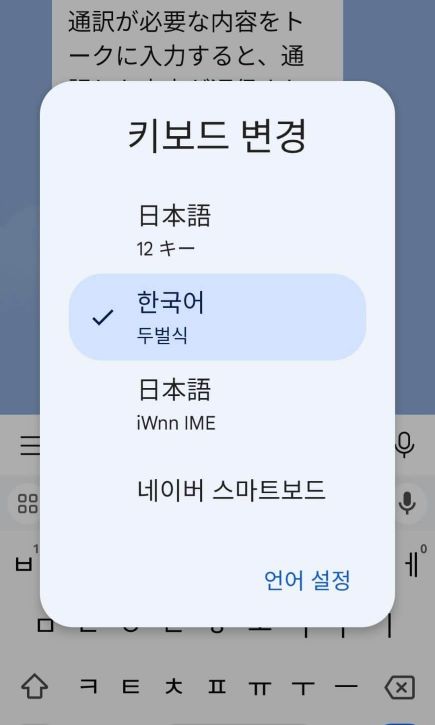
iPhoneと同じように、LINEなどの文字を入力する画面で地球儀のマークを長押しすると日本語↔韓国語のキーボードを変更できます。
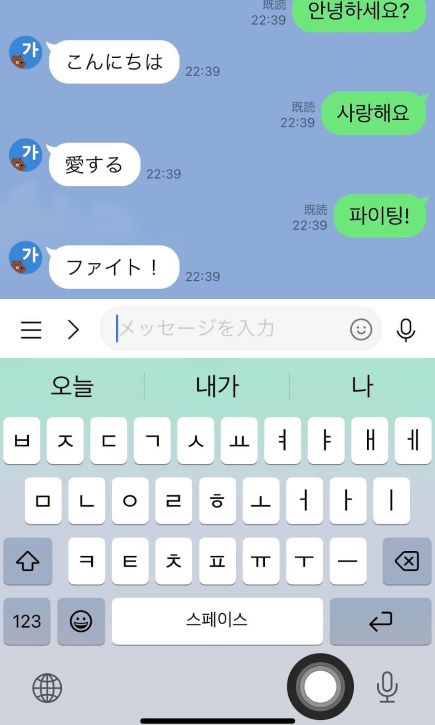

<スポンサーリンク>
スマホで韓国語のメッセージを入力する方法
メッセージを打つ前に、韓国語キーボードのキー配列を確認しておきましょう。
韓国語2ボル式のキーボードの配列
韓国語の2ボル式キーボードには母音、子音の平音と激音が表示されています。
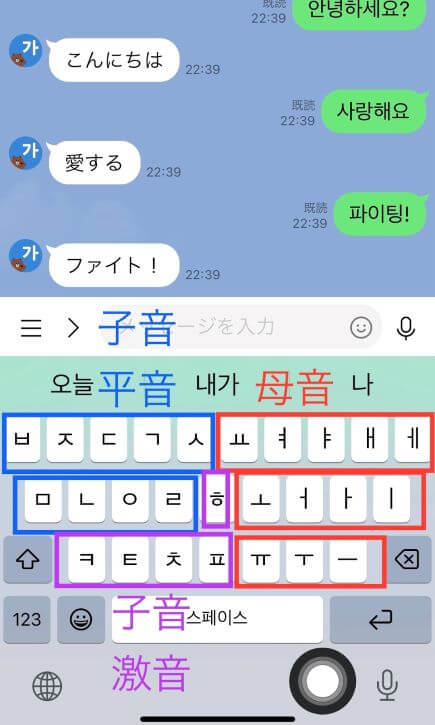
まん中より右側に母音
一段目 ㅛ,ㅕ,ㅑ,ㅐ,ㅔ
二段目 ㅗ,ㅓ,ㅏ,ㅣ
三段目 ㅠ,ㅜ,ㅡ
左側に子音の平音と激音
一段目 ㅂ ,ㅈ ,ㄷ,ㄱ,ㅅ
二段目 ㅁ,ㄴ,ㅇ,ㄹ,ㅎ
三段目 ㅋ,ㅌ,ㅊ,ㅍ
濃音(ㅃ,ㅉ,ㄸ,ㄲ,ㅆ)は表示されていません。
濃音を入力するときは矢印キー⬆️を押すとㅂ,ㅈ,ㄷ,ㄱ,ㅅがㅃ,ㅉ,ㄸ,ㄲ,ㅆに変わります。
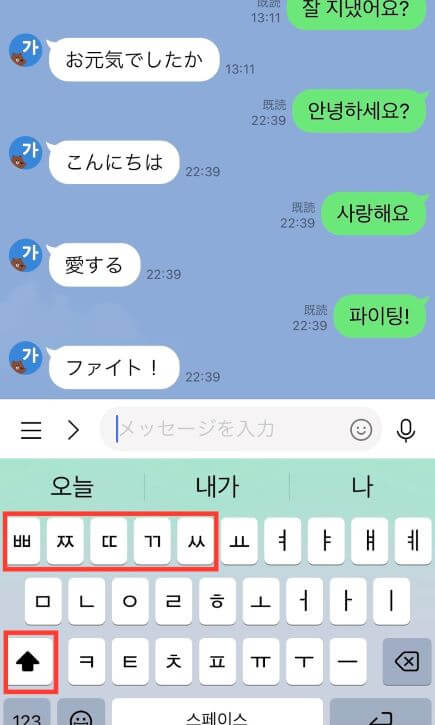
韓国語でメッセージを入力してみよう
推し活に使えるメッセージを10個用意したので、スマホで打ってみましょう。
入力の練習には「LINE韓国語通訳」を使います。
相手をLINE通訳にするのは、間違っても誰にも届かないから。
失敗しても大丈夫なので、たくさん練習できますよ。
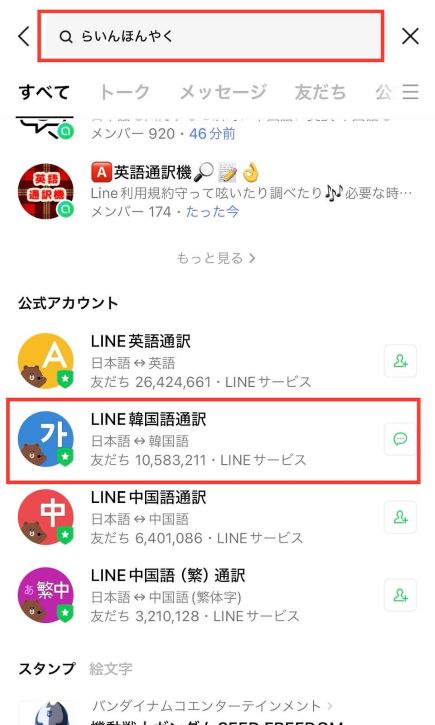
1. LINEのホーム画面で検索に「らいんほんやく」と入力する
2. 公式アカウントから「LINE韓国語通訳」を友だちに追加
あとはいつもLINEでメッセージを入力するときと同じです。
地球儀マークをタップするとハングルキーボードに切り替えられます。
これで準備はOKです。
「キーを打つ順序」の通りに入力してみましょう。赤字は母音です。
1.ファイト! 制作発表会などのフォトタイムで、俳優さんたちがポーズを取る時にも言いますね。
파이팅!(ファイティン)
キーを打つ順序
ㅍ ㅏ ㅇ ㅣ ㅌ ㅣ ㅇ !
2.おめでとうございます 授賞式など、お祝いのシーンでは必ず出てくるフレーズですね。
축하해요.(チュッカヘヨ)
キーを打つ順序
ㅊ ㅜ ㄱ ㅎ ㅏ ㅎ ㅐ ㅇ ㅛ.
3.愛しています これはみんな知ってるフレーズ!
사랑해요.(サランヘヨ)
キーを打つ順序
ㅅ ㅏ ㄹ ㅏ ㅇ ㅎ ㅐ ㅇ ㅛ.
4.素敵です スタイルなどを全体的にほめる時に使います。
멋있어요.(モシッソヨ)
キーを打つ順序
ㅁ ㅓ ㅅ ㅇ ㅣ ㅆ ㅇ ㅓ ㅇ ㅛ.
濃音 ㅆ は⬆️キーをタップすると表示されます。
5.ハンサムです 顔立ちをほめる時に使います。
잘 생겼네요.
キーを打つ順序
ㅈ ㅏ ㄹ(スペース) ㅅ ㅐ ㅇ ㄱ ㅕ ㅆ ㄴ ㅔ ㅇ ㅛ.
濃音 ㅆ は⬆️キーをタップすると表示されます。
6.ゆっくり休んでください 撮影が終って休養に入るときなどに使います。
푹 쉬세요.(プク シュィセヨ)
キーを打つ順序
ㅍ ㅜ ㄱ (スペース)ㅅ ㅜ ㅣ ㅅ ㅔ ㅇ ㅛ.
合成母音 ㅟ は、ㅜ と ㅣを続けて打つと、自動的に変換されます。
7.応援してます 撮影中や作品の公開後などに声をかけるときに使います。
응원할게요.(ウンウォンハルッケヨ)
キーを打つ順序
ㅇ ㅡ ㅇ ㅇ ㅜ ㅓ ㄴ ㅎ ㅏ ㄹ ㄱ ㅔ ㅇ ㅛ.
合成母音 ㅝ は、ㅜ と ㅓを続けて打つと、自動的に変換されます。
8.お元気でしたか? 活動再開や1年ぶりの来日など、久しぶりに会う時に
잘 지냈어요?(チャル チネッソヨ?)
キーを打つ順序
ㅈ ㅏ ㄹ(スペース) ㅈ ㅣㄴ ㅐ ㅆ ㅇ ㅓ ㅇ ㅛ.
濃音 ㅆ は⬆️キーをタップすると表示されます。
9.会いたかったです やっと会えたときに。
보고 싶었어요.(ポゴシポッソヨ)
キーを打つ順序
ㅂ ㅗ ㄱ ㅗ (スペース)ㅅ ㅣ ㅍ ㅇ ㅓ ㅆ ㅇ ㅓ ㅇ ㅛ.
濃音 ㅆ は⬆️キーをタップすると表示されます。
10.待っています 充電期間に入る時などに。
기다리고 있을게요.(キダリゴイッスルッケヨ)
キーを打つ順序
ㄱ ㅣ ㄷ ㅏ ㄹ ㅣ ㄱ ㅗ (スペース)ㅇ ㅣㅆ ㅇ ㅡ ㄹ ㄱ ㅔ ㅇ ㅛ.
濃音 ㅆ は⬆️キーをタップすると表示されます。
トリリンガルのトミ先生の「ハングルの覚えかた図鑑 」には、ハングルの基礎からスマホの入力まで載っています。
韓流ファンなら持ってて損はないテキストです。
まとめ
この記事では、iPhoneとアンドロイドスマホにハングルキーボードを設定する方法を解説しました。
iPhoneは5分もかからずに設定できるので、すぐにお試しくださいね。
アンドロイドは種類がたくさんあり、機種によってキーボードの設定方法が違います。
「Gboard」がインストールされていなければ「機種名+ハングル入力」で設定方法を検索してください。
スマホで韓国語が使えるようになったら10個のメッセージを打ってみましょう。
最初は「キーを打つ順序の通り」に練習して、入力のやり方を覚えられたらお友達にも送ってみてくださいね。
推し活を楽しむための韓国語は間違えてもOKです。むずかしいことは抜きにして覚えたことをどんどん使いましょう!

-

-
LINE韓国語通訳の使い方|翻訳するときのコツ、通訳機能でできること
韓国語の翻訳や文章を書くときに使っている「LINE韓国語通訳」について解説します。
アプリのダウンロードは不要で、友だちとトークするときと同じように使えて操作はかんたんです。
LINE通訳でどんなことができるのか、使い方のコツや注意することについてもお話しします。続きを見る
<スポンサーリンク>